Cách xem lịch sử máy tính trên iPhone dễ dàng và chi tiết nhất

Cách xem lịch sử máy tính trên iPhone tuy không được tích hợp sẵn dưới dạng hiển thị trực quan nhưng vẫn có nhiều giải pháp thay thế mà người dùng có thể áp dụng dễ dàng.
Việc tra cứu lại các phép tính trước đó không chỉ giúp tiết kiệm thời gian mà còn hạn chế sai sót trong quá trình tính toán. Trong bài viết này, Sforum sẽ hướng dẫn chi tiết các phương pháp hiệu quả nhất để xem lại lịch sử máy tính trên iPhone, giúp bạn sử dụng ứng dụng máy tính trên iPhone hiệu quả và linh hoạt hơn.
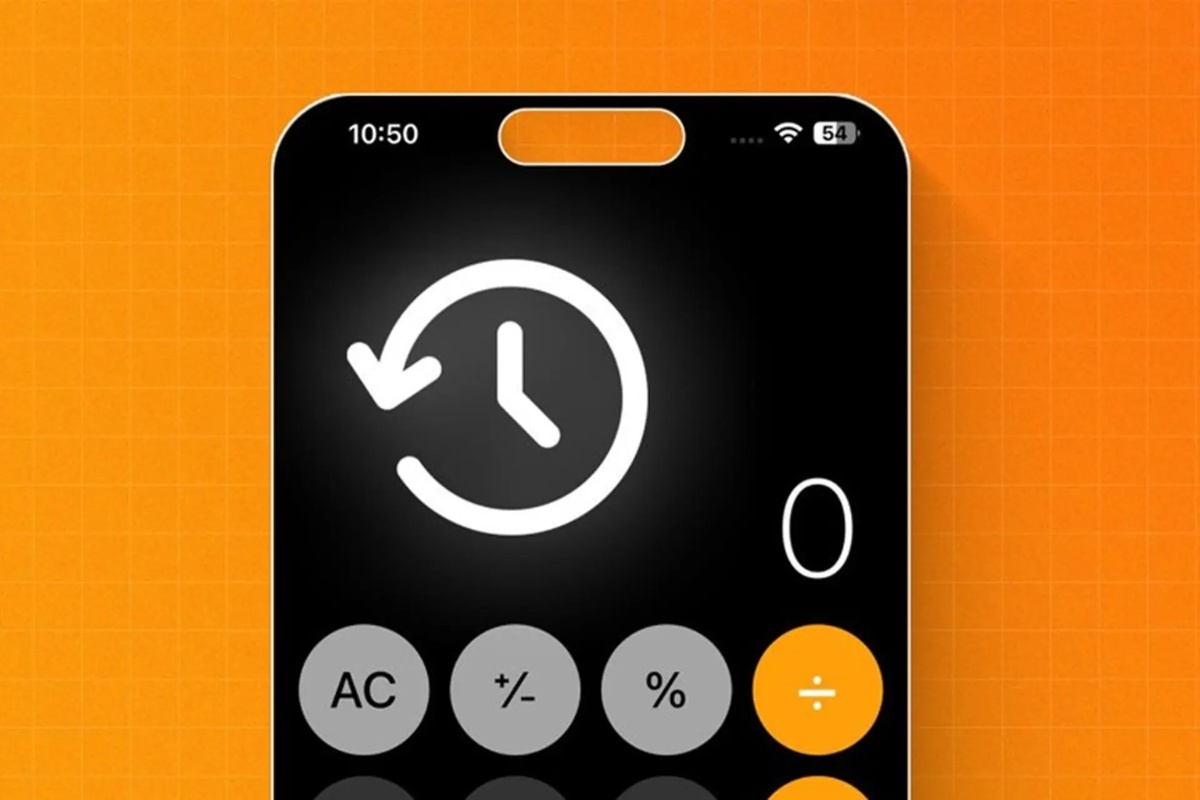
Tại sao nên xem lại lịch sử máy tính trên iPhone?
Khi thực hiện các phép tính dài hoặc liên tiếp, việc kiểm tra lại từng bước không chỉ giúp phát hiện lỗi mà còn tiết kiệm đáng kể thời gian. Dưới đây là những lý do bạn nên biết cách kiểm tra lại các phép tính đã thực hiện trên iPhone:
- Hạn chế sai sót khi tính toán: Giúp đối chiếu kết quả, phát hiện lỗi nhập số hoặc dấu.
- Tiết kiệm thời gian: Không cần phải nhập lại toàn bộ công thức khi chỉ muốn điều chỉnh một phần nhỏ.
- Phù hợp cho công việc và học tập: Dễ dàng lưu lại những phép toán quan trọng để sử dụng sau.
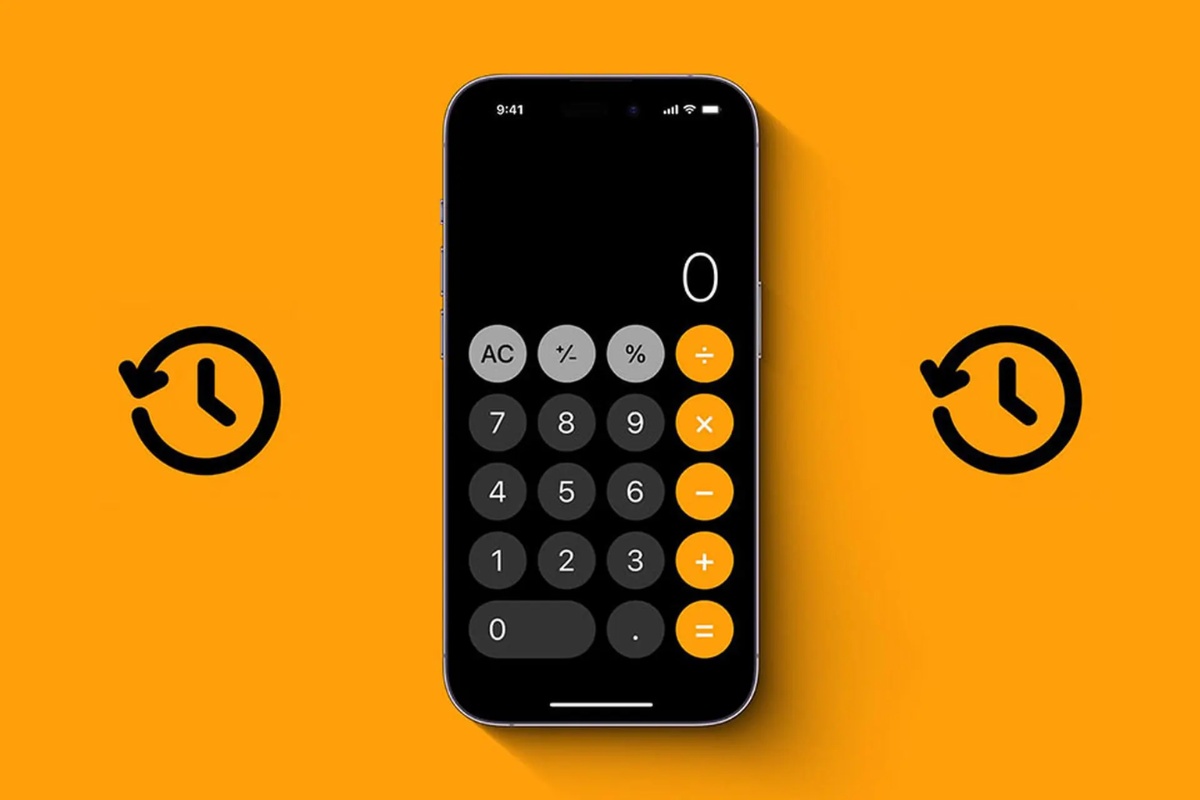
Cách xem lịch sử máy tính trên iPhone qua 4 phương pháp
Tùy thuộc vào phiên bản hệ điều hành iOS bạn đang sử dụng sẽ có những cách khác nhau để theo dõi lại các phép tính đã thực hiện. Dưới đây là 4 phương pháp phổ biến nhất hiện nay mà bạn có thể tham khảo:
Xem lại lịch sử tính toán tự động trên iOS 18
Với iOS 18, Apple đã tích hợp sẵn tính năng xem lại lịch sử trong ứng dụng Máy tính. Để xem lịch sử phép tính trên iOS 18, bạn thực hiện các bước sau:
Bước 1: Truy cập vào ứng dụng Máy tính
Mở ứng dụng Máy tính trên điện thoại iPhone.

Bước 2: Mở danh sách lịch sử tính toán
Tại giao diện Máy tính, bạn nhấn vào biểu tượng ba gạch ngang nằm ở góc trên cùng bên trái màn hình. Màn hình sẽ chuyển sang hiển thị danh sách các phép tính gần đây bao gồm cả công thức và kết quả.
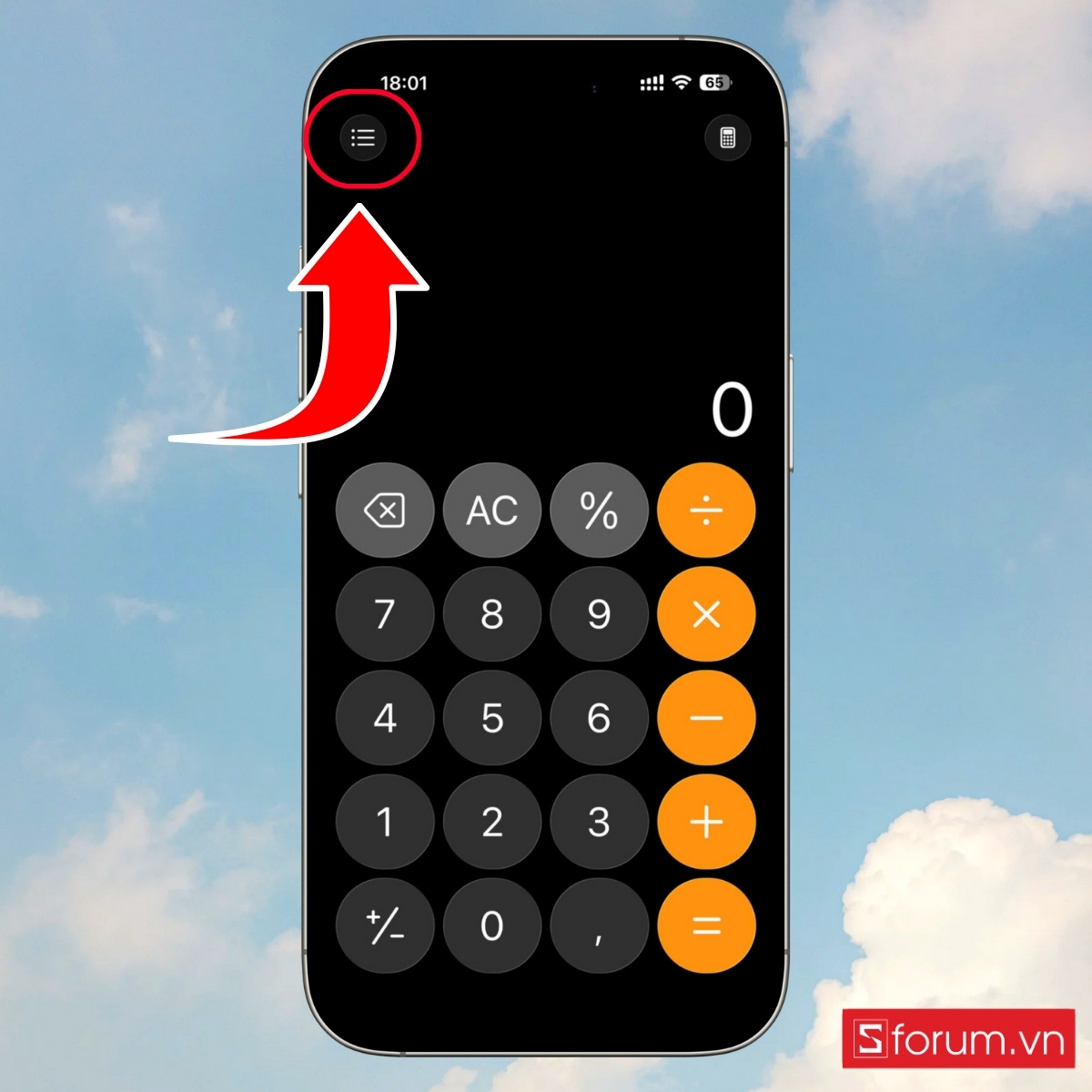
Bước 3: Xóa hoặc chỉnh sửa lịch sử nếu cần
- Nhấn vào từng dòng phép tính để xem chi tiết.
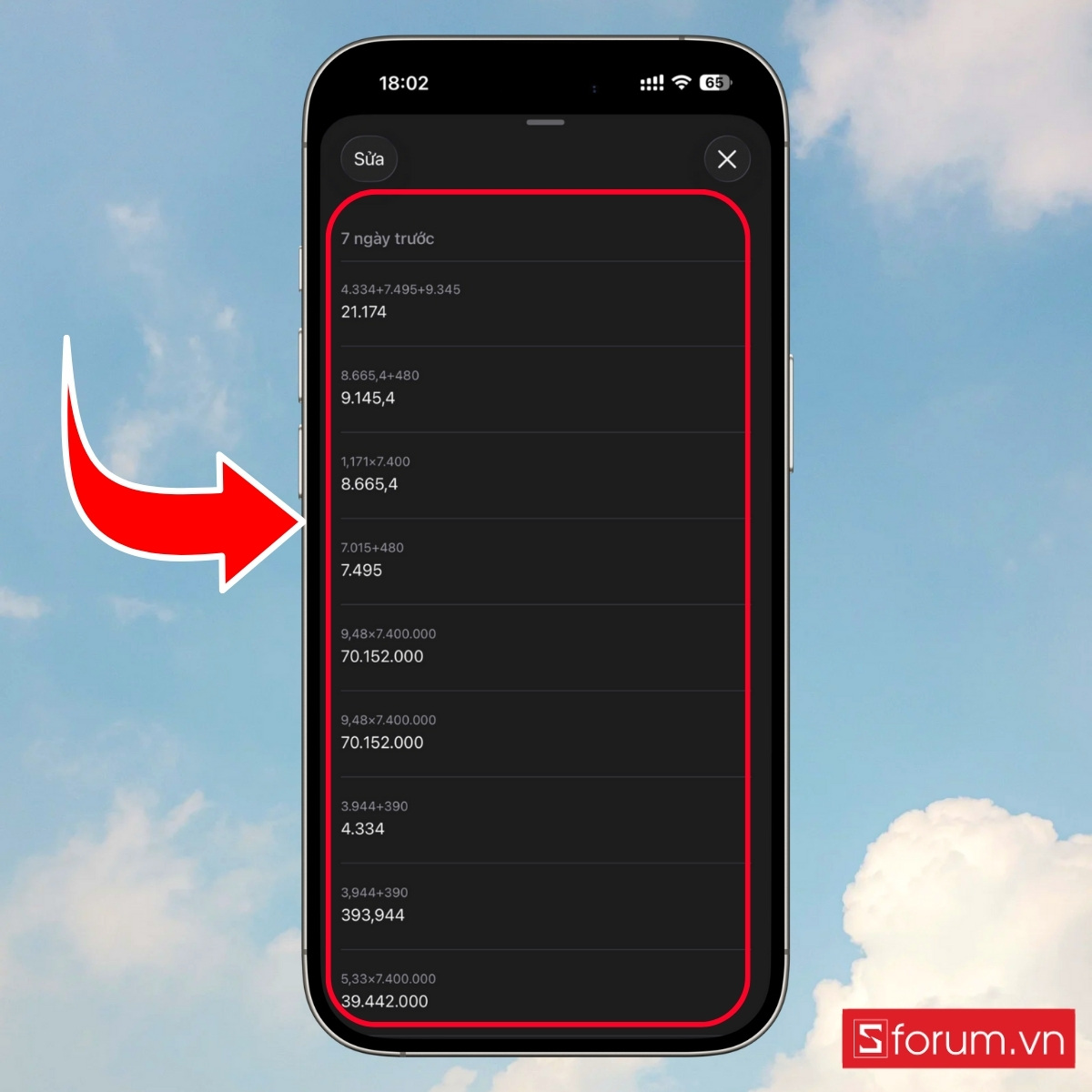
- Nếu muốn xoá bớt, chọn nút Sửa.
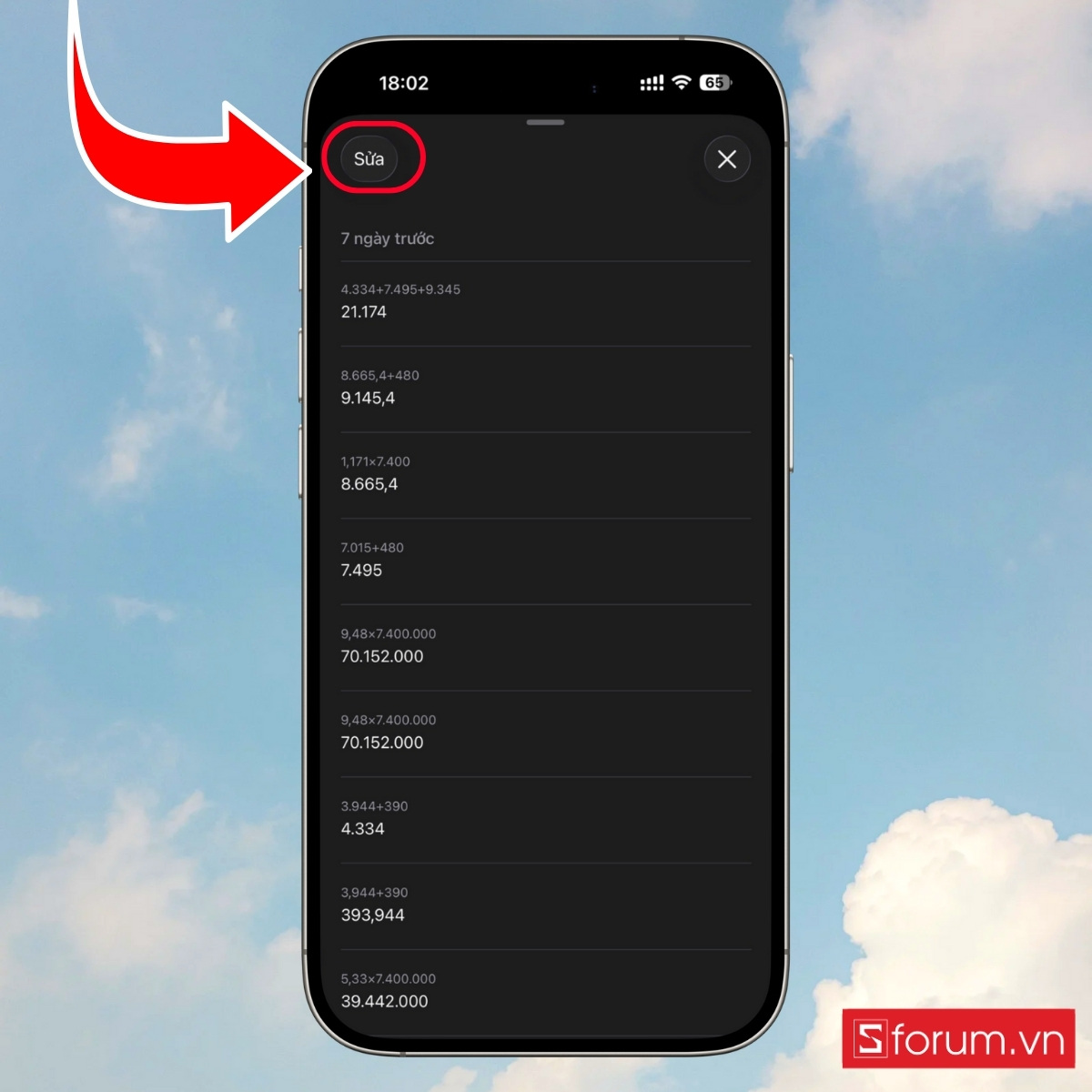
- Tích vào phép tính cần xoá và nhấn Xoá để hoàn tất.
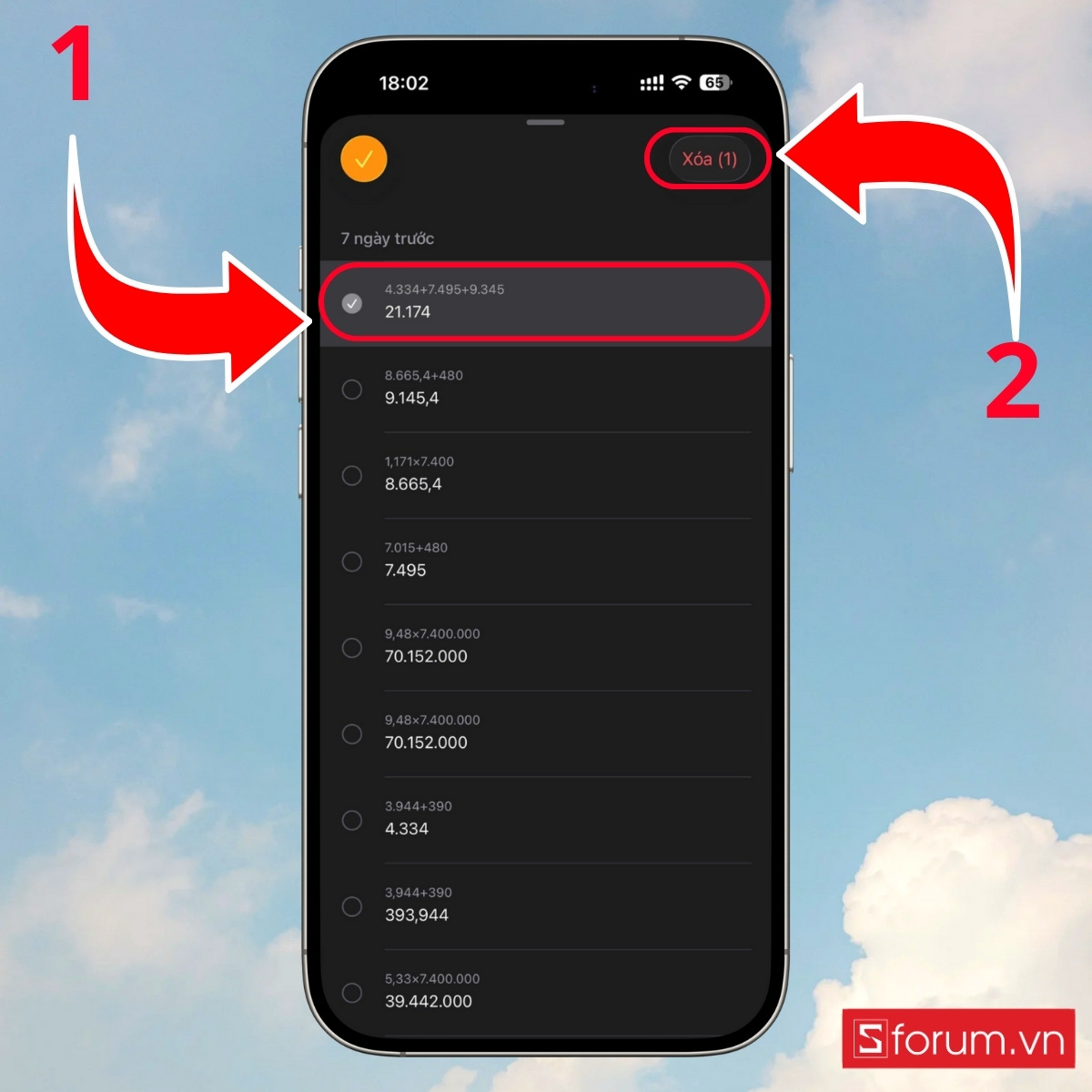
Sao chép kết quả gần nhất bằng Trung tâm điều khiển
Nếu bạn chỉ cần lấy lại kết quả của phép tính gần nhất mà không cần xem toàn bộ lịch sử, tính năng trong Trung tâm điều khiển sẽ hỗ trợ rất hiệu quả. Để sao chép kết quả gần nhất trên iPhone, bạn hãy thực hiện như sau:
Bước 1: Truy cập Trung tâm điều khiển
- Vuốt từ góc trên bên phải màn hình xuống (với các dòng iPhone Face ID).
- Hoặc vuốt từ dưới lên (với các dòng iPhone có nút Home).
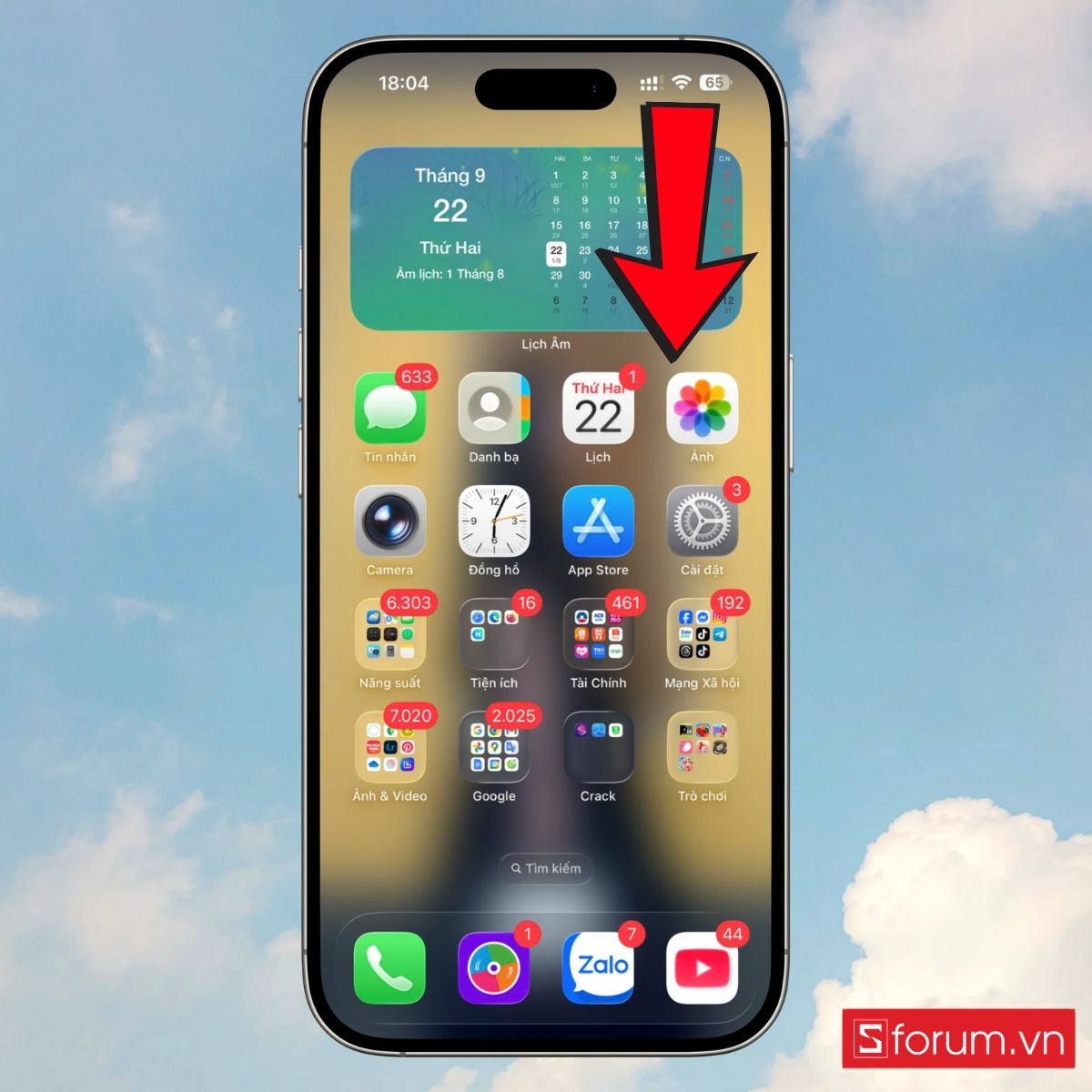
Bước 2: Nhấn giữ biểu tượng Máy tính
- Tìm biểu tượng ứng dụng Máy tính trong Trung tâm điều khiển.
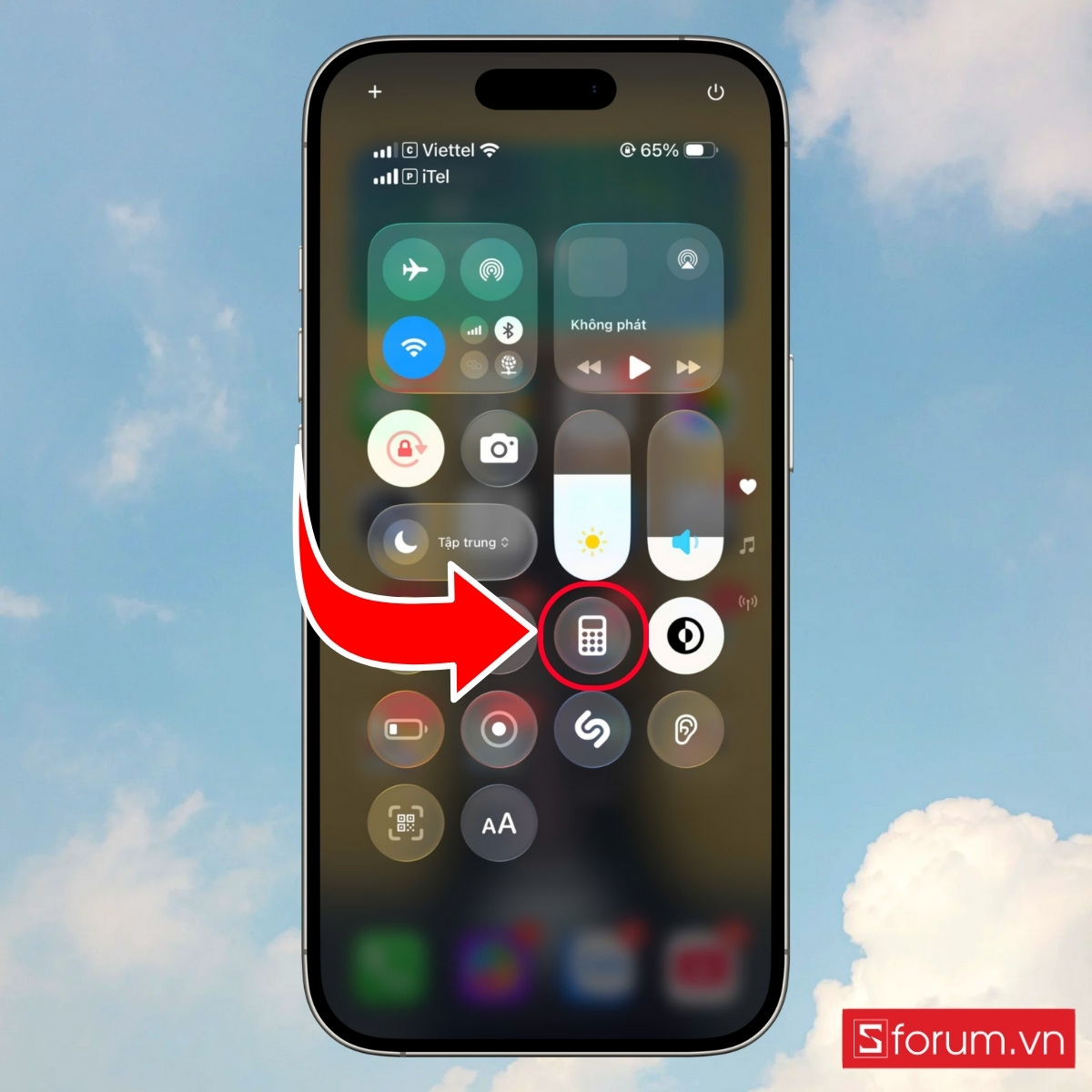
Bước 3: Chọn "Sao chép kết quả cuối"
- Nhấn giữ vào biểu tượng này trong vài giây để mở rộng các tùy chọn.
- Khi menu hiện ra, chọn mục “Sao chép kết quả cuối”. Kết quả phép tính gần nhất sẽ được lưu vào bộ nhớ tạm để bạn dán vào bất kỳ ứng dụng nào như Ghi chú, Email hoặc Tin nhắn.
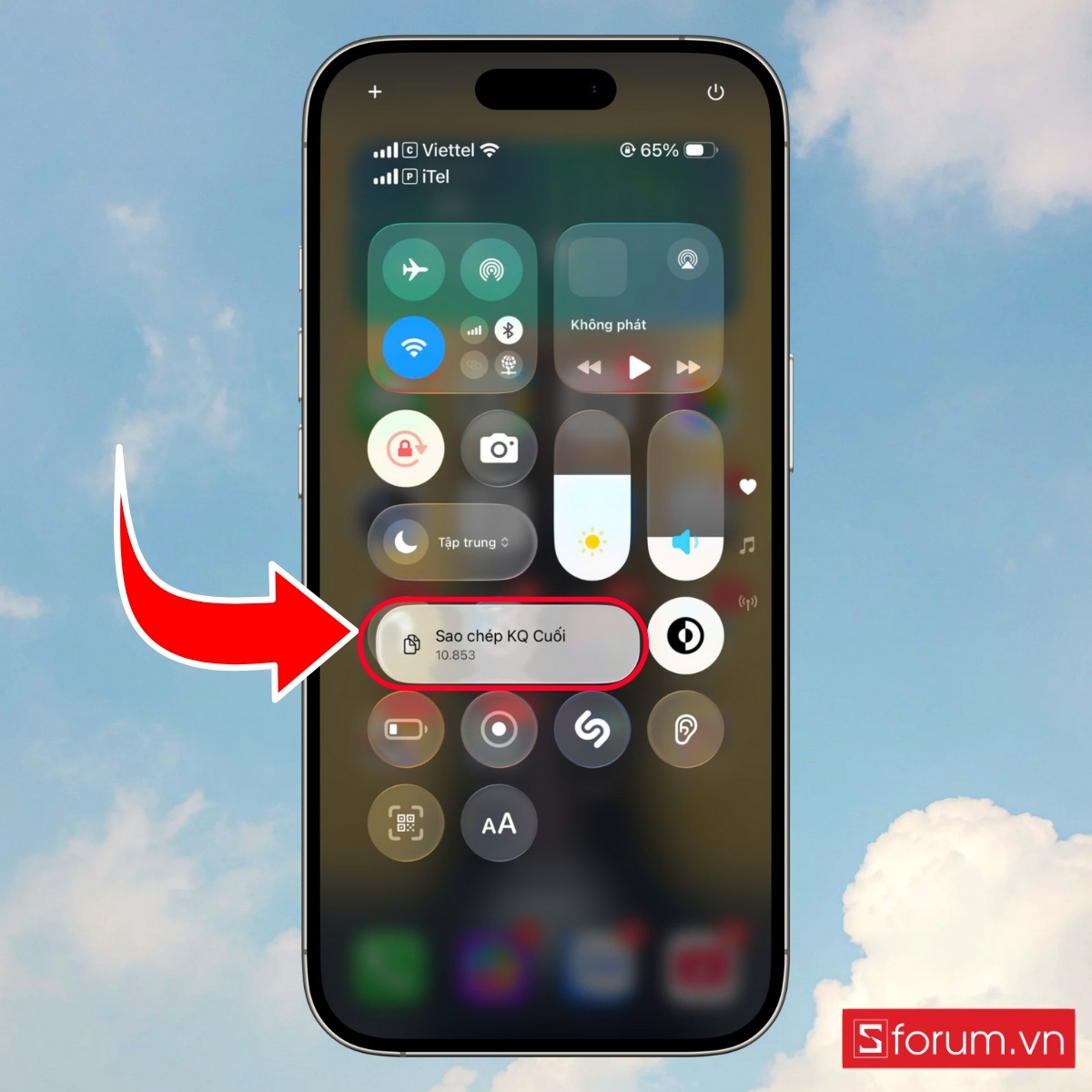
Sử dụng chế độ máy tính khoa học để lưu phép tính
Ngoài khả năng thực hiện các phép tính nâng cao, chế độ máy tính khoa học trên iPhone còn hỗ trợ lưu tạm thời kết quả thông qua bộ nhớ tích hợp. Để lưu và xem lại phép tính bằng chế độ khoa học, bạn làm theo các bước dưới đây:
Bước 1: Tắt chế độ khóa xoay màn hình
- Mở Trung tâm điều khiển và đảm bảo biểu tượng khóa xoay màn hình đang tắt (biểu tượng ổ khóa không phát sáng).
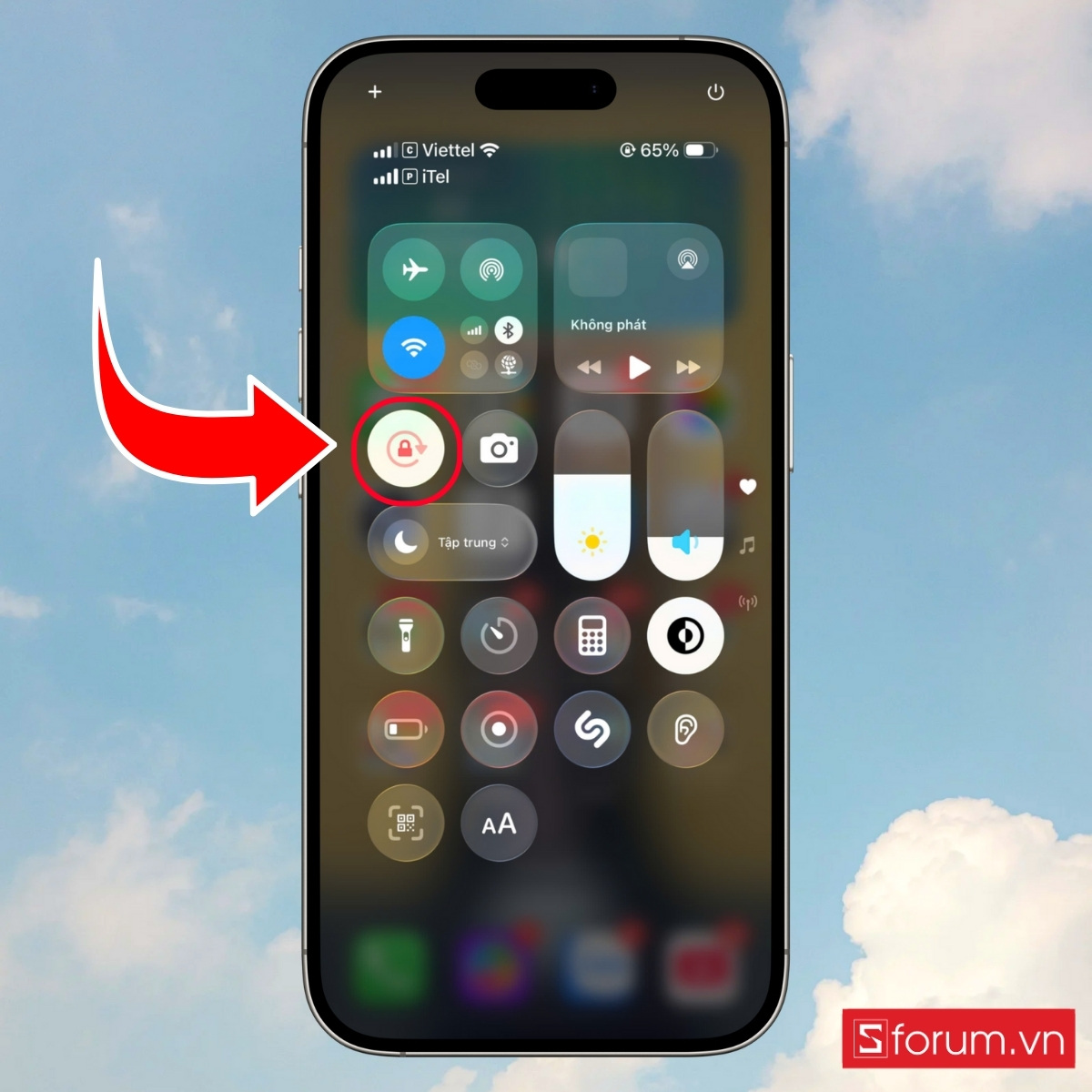
Bước 2: Mở ứng dụng Máy tính và xoay ngang thiết bị
- Mở ứng dụng Máy tính từ màn hình chính.

- Xoay ngang thiết bị để kích hoạt chế độ máy tính khoa học.

Bước 3: Sử dụng bộ nhớ lưu phép tính
- Sau khi tính xong một phép toán, ấn vào nút m+ để lưu kết quả vào bộ nhớ.
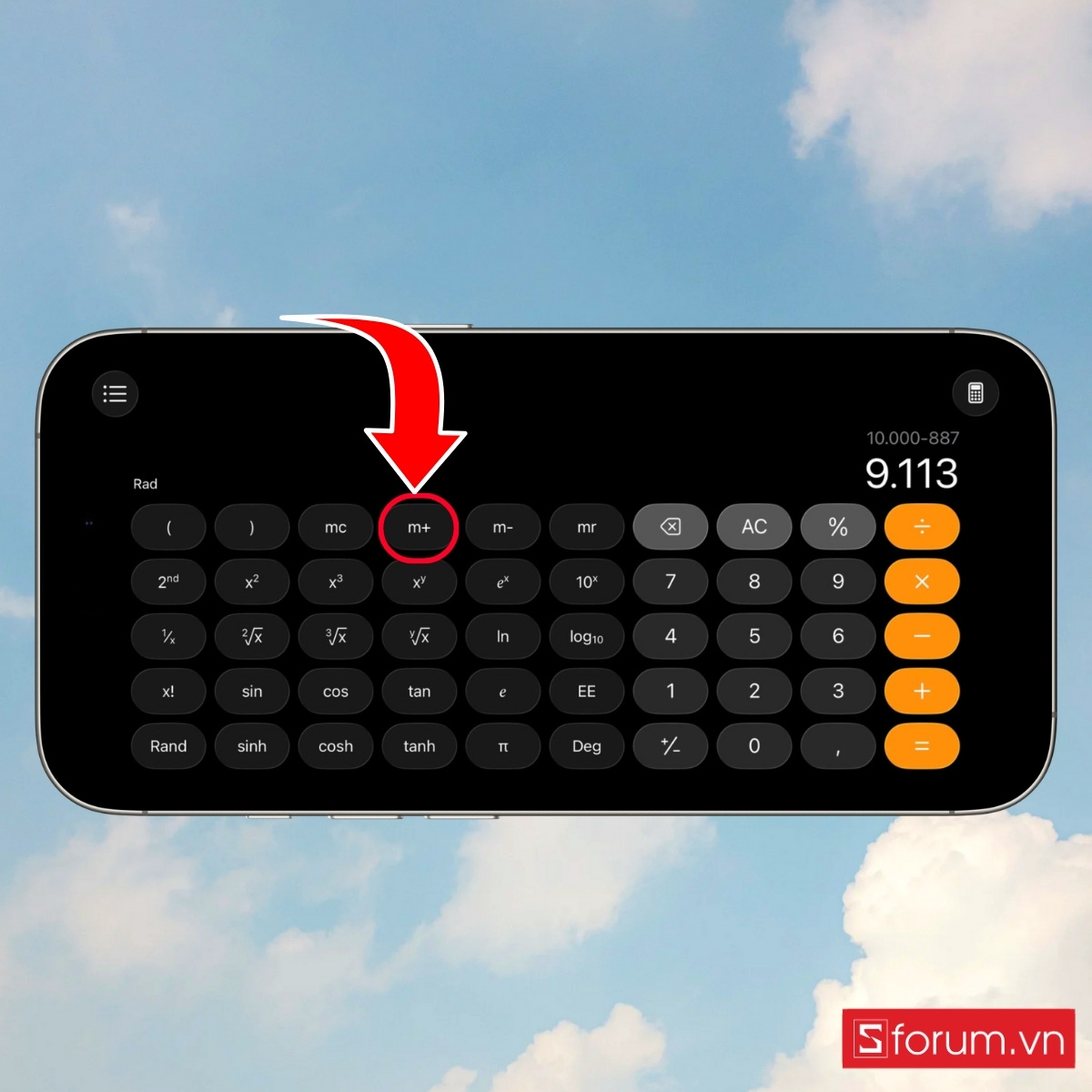
- Để xem lại kết quả, bấm nút mr (Memory Recall).
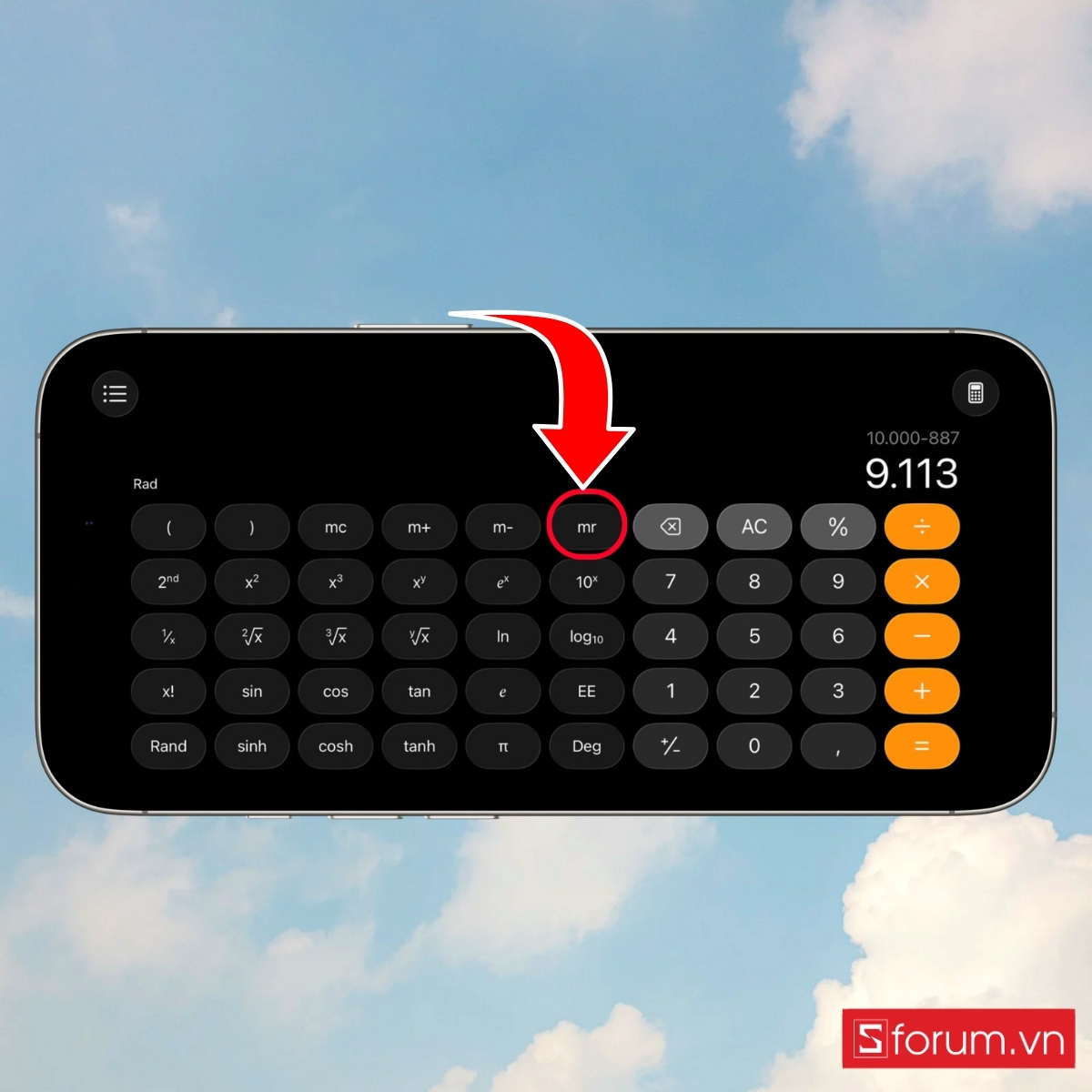
- Nếu bạn muốn xóa kết quả đã lưu, nhấn vào nút mc (Memory Clear).
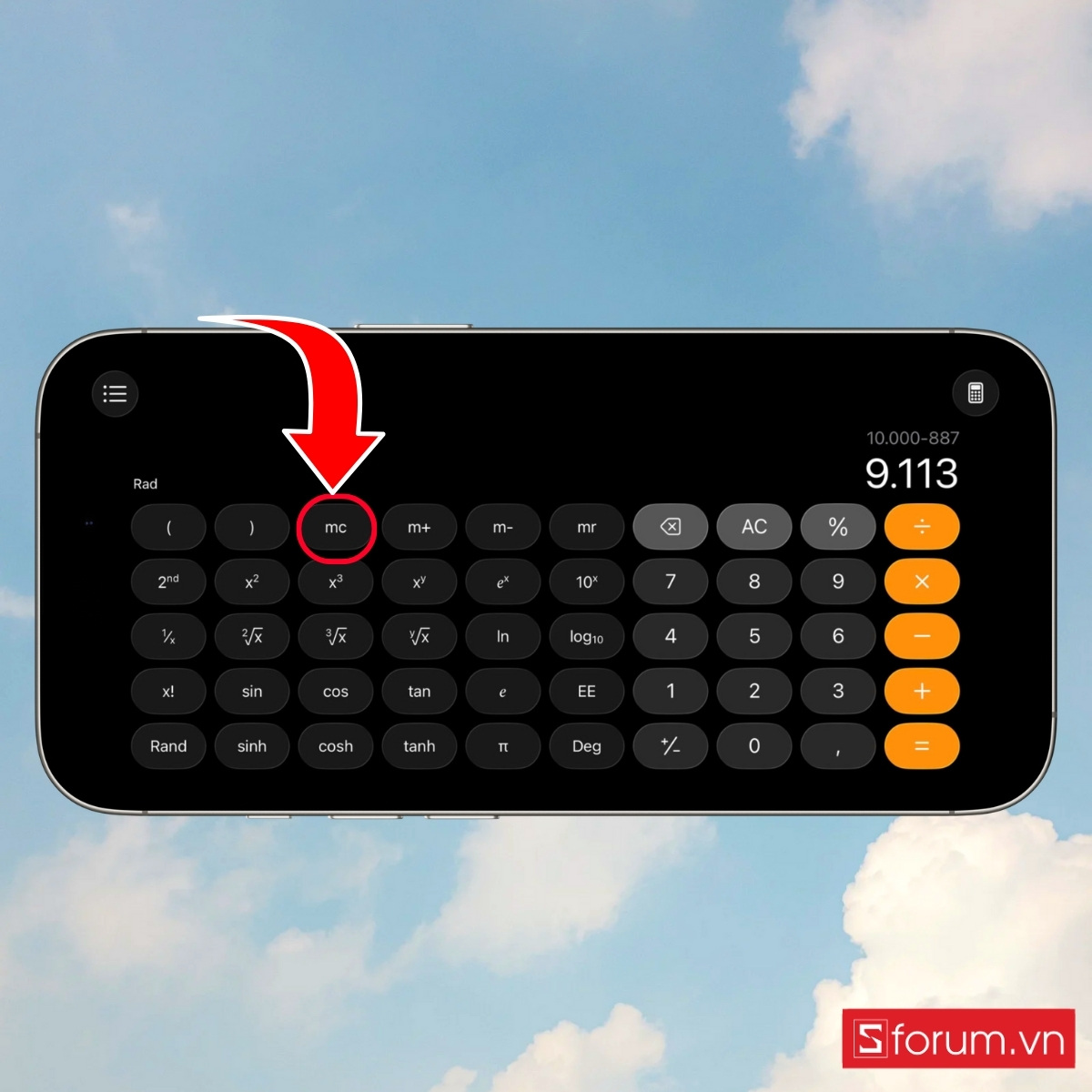
Ghi màn hình để lưu lại toàn bộ quá trình tính toán
Trong trường hợp bạn sử dụng phiên bản iOS không hỗ trợ xem lịch sử trực tiếp hoặc muốn ghi lại toàn bộ quá trình nhập liệu, tính năng quay màn hình là một giải pháp linh hoạt. Để ghi lại quá trình tính toán, bạn thực hiện các bước sau:
Bước 1: Mở giao diện Trung tâm điều khiển
- Từ màn hình chính hoặc trong bất kỳ ứng dụng nào, vuốt từ góc trên cùng bên phải màn hình xuống để hiển thị Trung tâm điều khiển (áp dụng cho các dòng iPhone sử dụng Face ID).
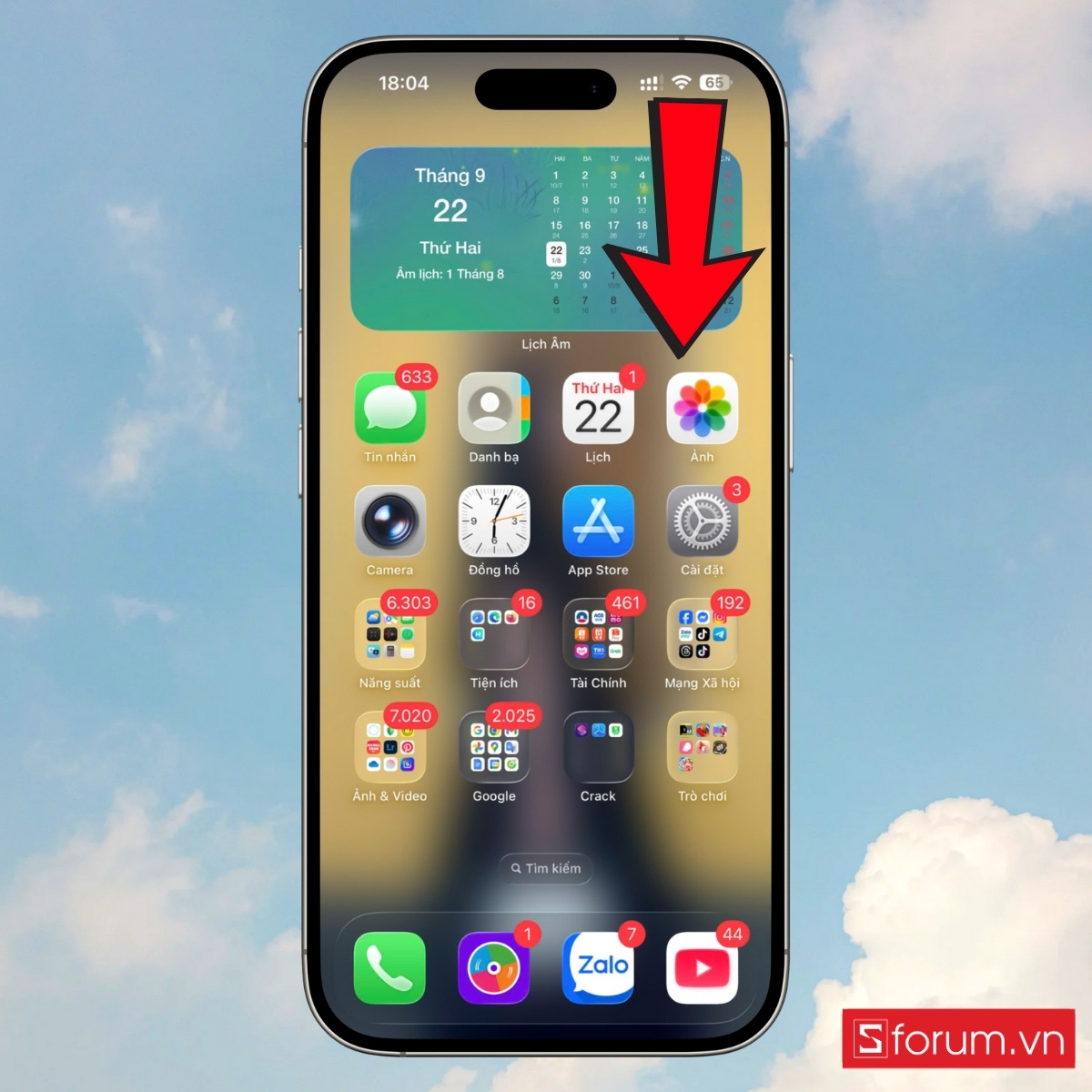
Bước 2: Truy cập chế độ tùy chỉnh
- Khi Trung tâm điều khiển xuất hiện, nhấn giữ vào một khoảng trống bất kỳ trong giao diện cho đến khi các biểu tượng xuất hiện hiệu ứng nhẹ, cho phép bạn chuyển sang chế độ tùy chỉnh.

Bước 3: Thêm chức năng quay màn hình
- Sau khi vào chế độ chỉnh sửa, bạn chọn “Thêm một điều khiển”.
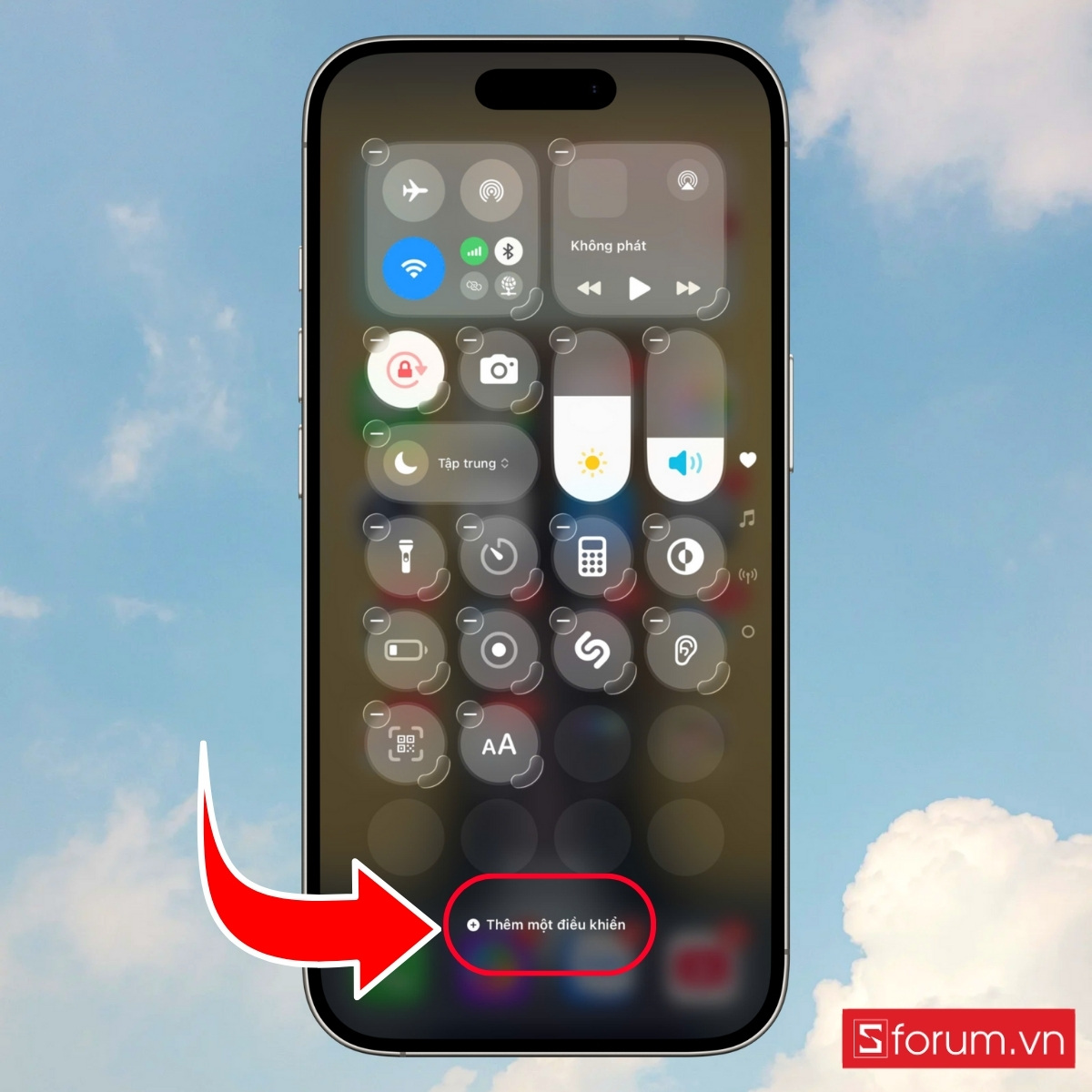
- Tại đây, tìm đến mục “Ghi màn hình” và nhấn dấu “+” để thêm tính năng này vào Trung tâm điều khiển.
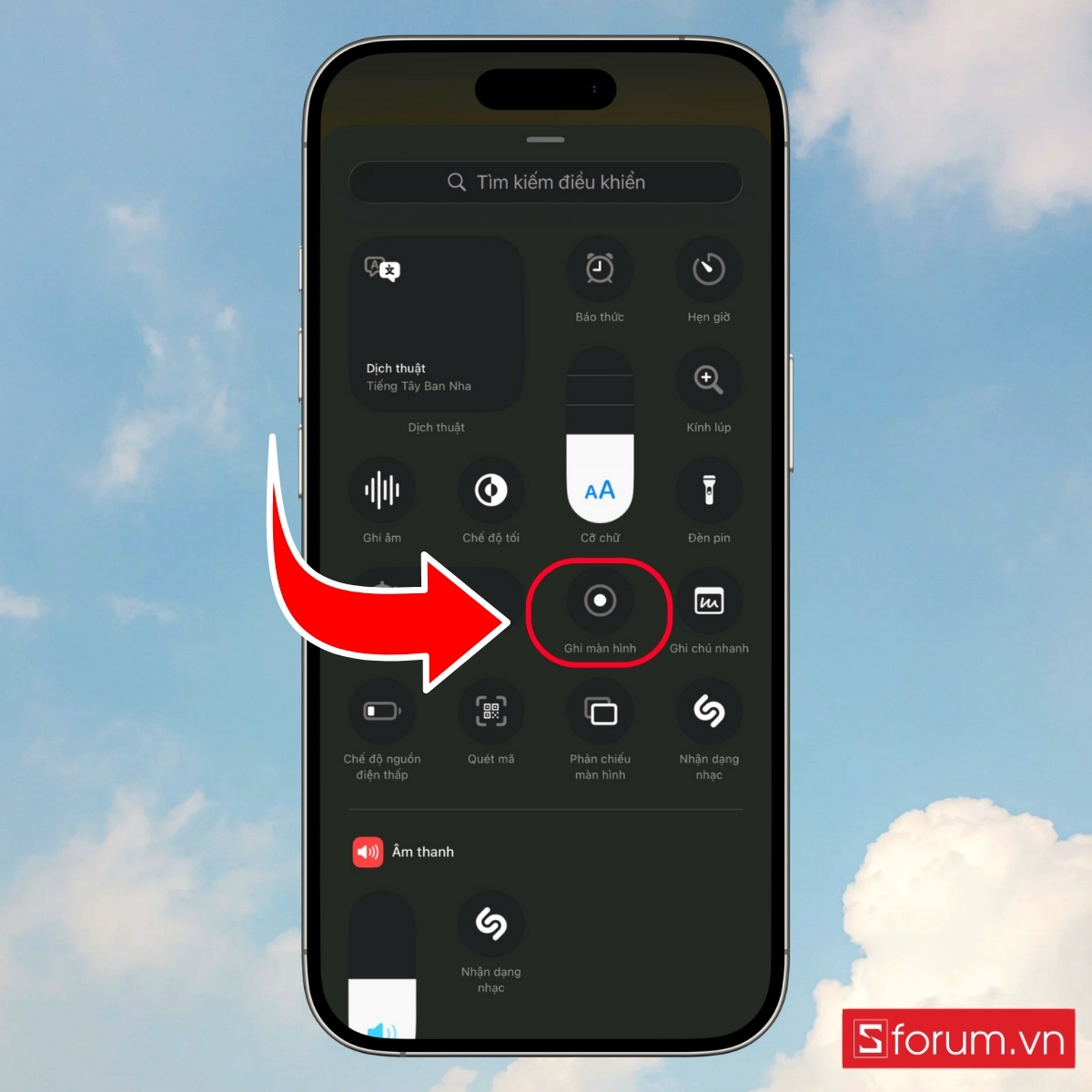
Bước 4: Bắt đầu quay màn hình khi tính toán
- Mở Trung tâm điều khiển bằng cách vuốt hình từ góc phải trên xuống.
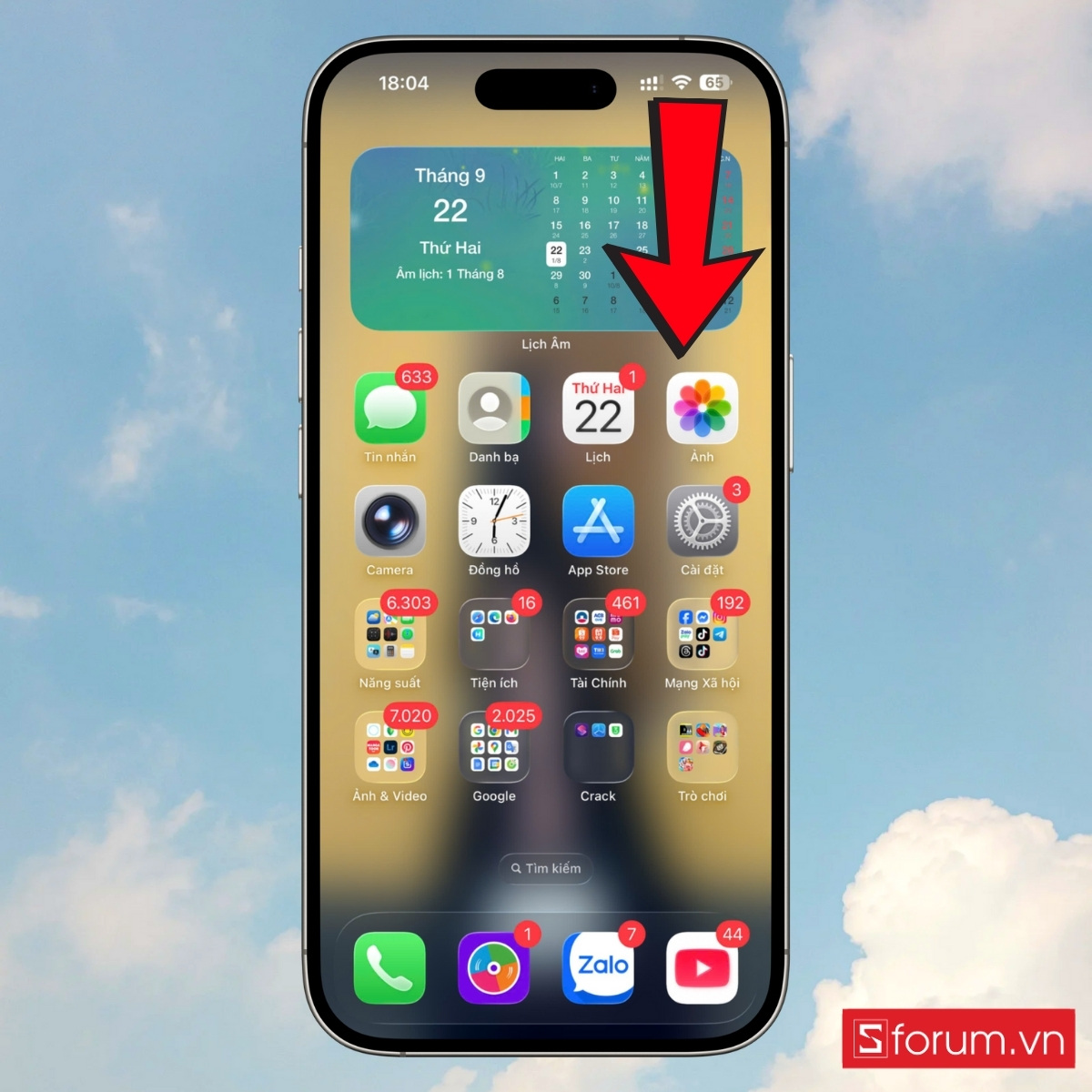
- Nhấn vào biểu tượng Ghi màn hình và chờ 3 giây đếm ngược.
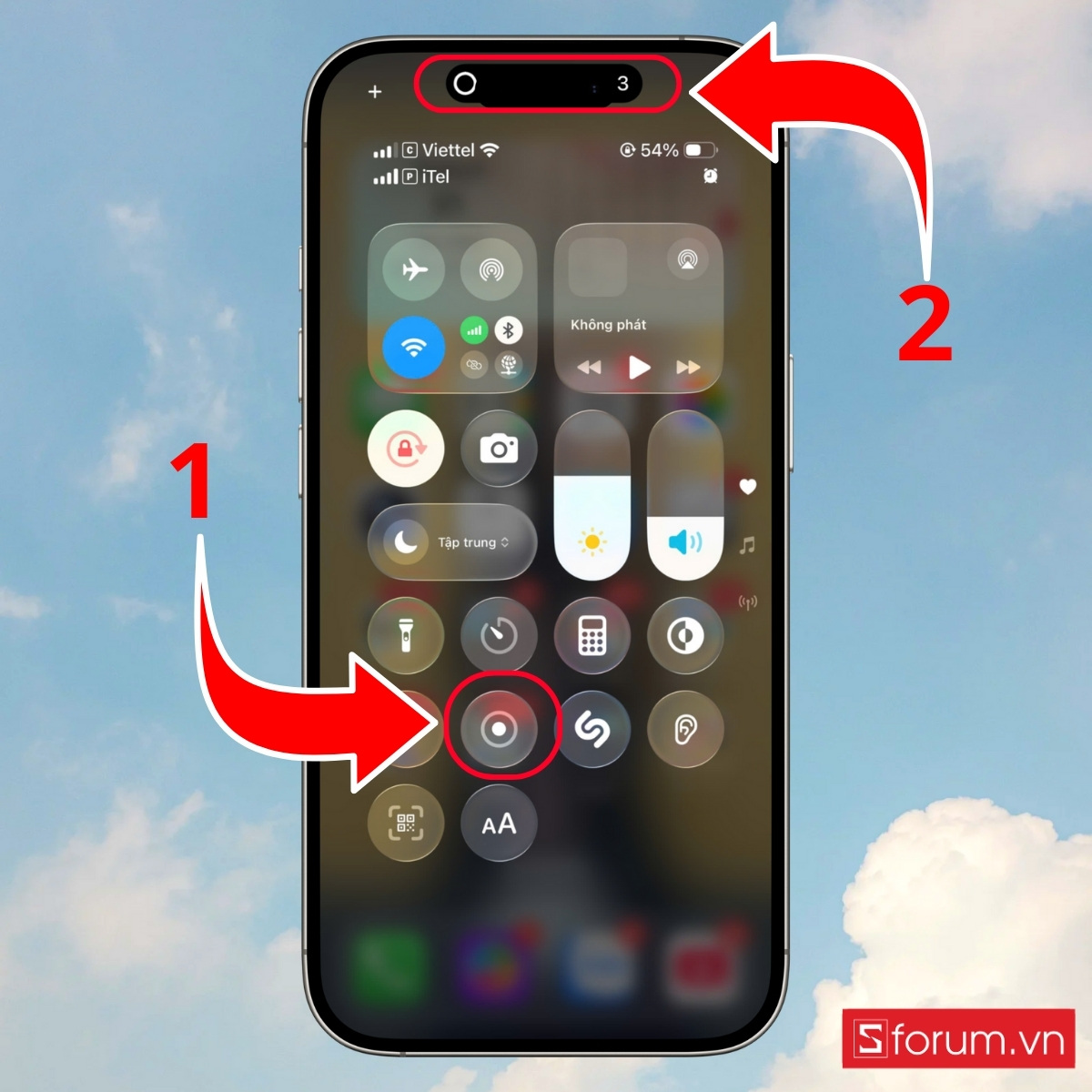
- Sau đó, mở ứng dụng Máy tính và thực hiện phép tính như bình thường.
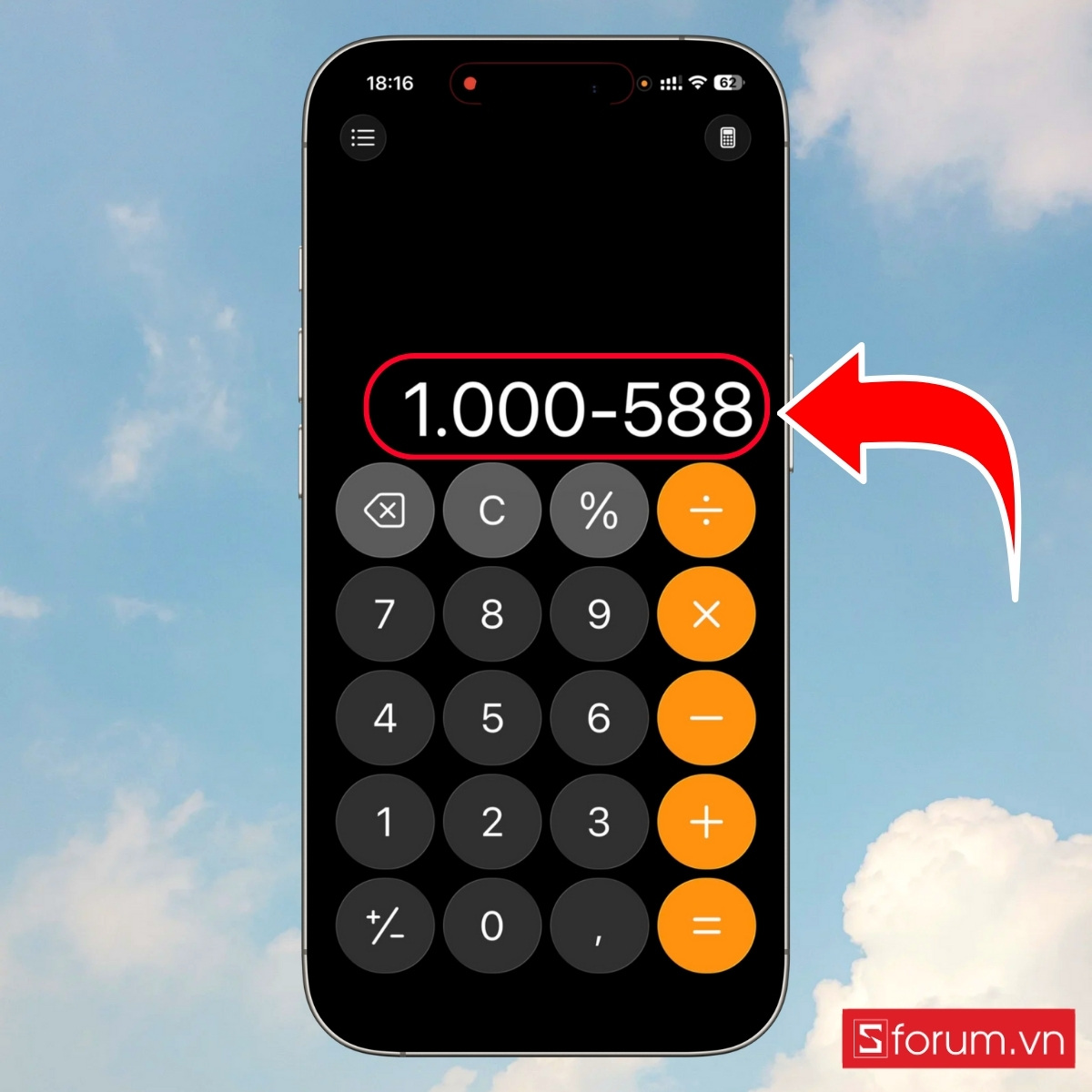
Bước 5: Kết thúc và xem lại video
- Sau khi hoàn tất, quay lại Trung tâm điều khiển và nhấn lại biểu tượng quay màn hình để dừng.
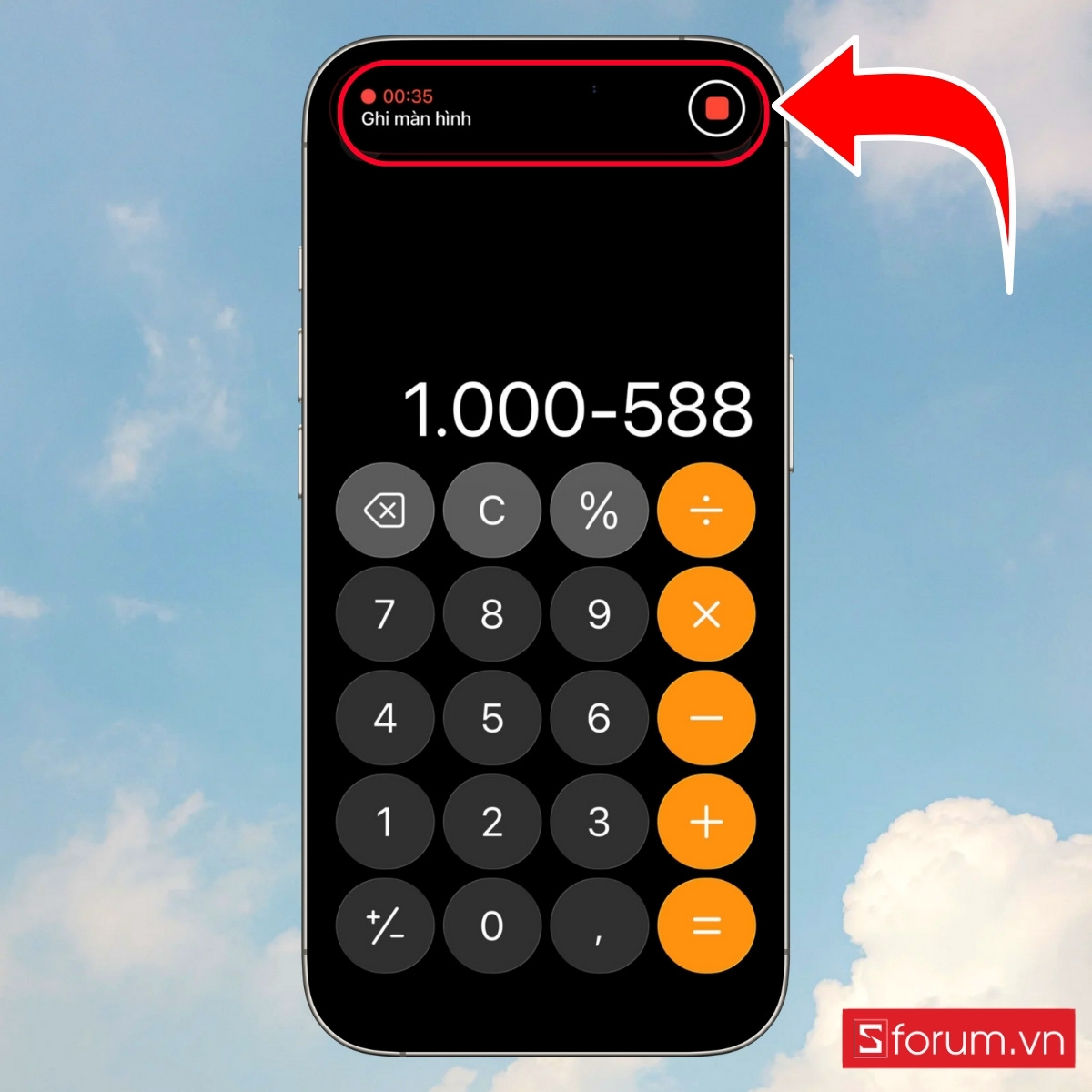
- Mở ứng dụng Ảnh, chuyển đến mục Video để xem lại quá trình tính toán đã được ghi.
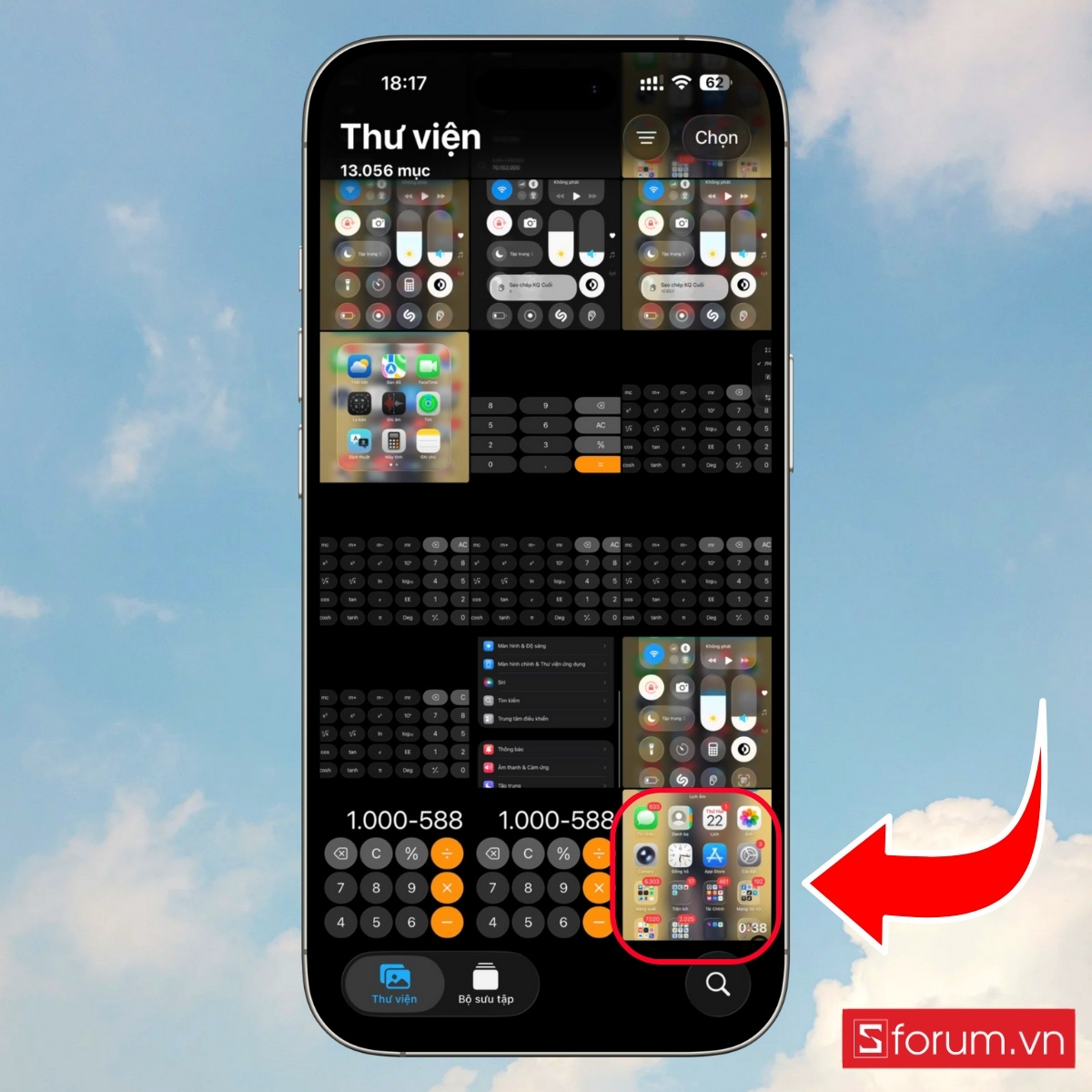
Dưới đây là những mẫu iPhone đang được nhiều khách hàng ưa chuộng tại CellphoneS, tham khảo ngay:
[Product_Listing categoryid="132" propertyid="" customlink="https://cellphones.com.vn/mobile/apple.html" title="Các dòng iPhone đang được quan tâm nhiều tại CellphoneS"]
Trên đây là những cách xem lịch sử máy tính trên iPhone phổ biến và hiệu quả. Việc hiểu và áp dụng các cách xem lịch sử máy tính trên iPhone sẽ giúp bạn kiểm soát tốt hơn các phép tính đã thực hiện, đồng thời tránh được những sai sót không đáng có trong quá trình làm việc và học tập.
Xem thêm:
Câu hỏi thường gặp
Lịch sử trên Safari iPhone có xem được tất cả không?
Có thể xem lại lịch sử máy tính đã đăng nhập iCloud trên iPhone không?

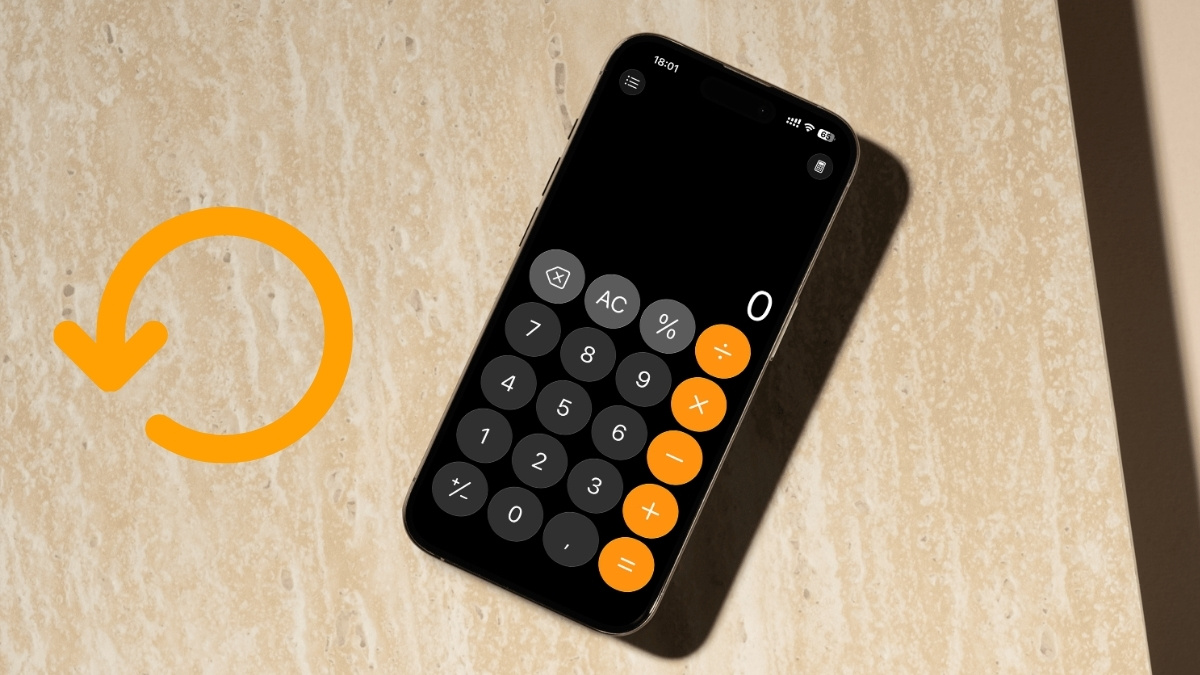
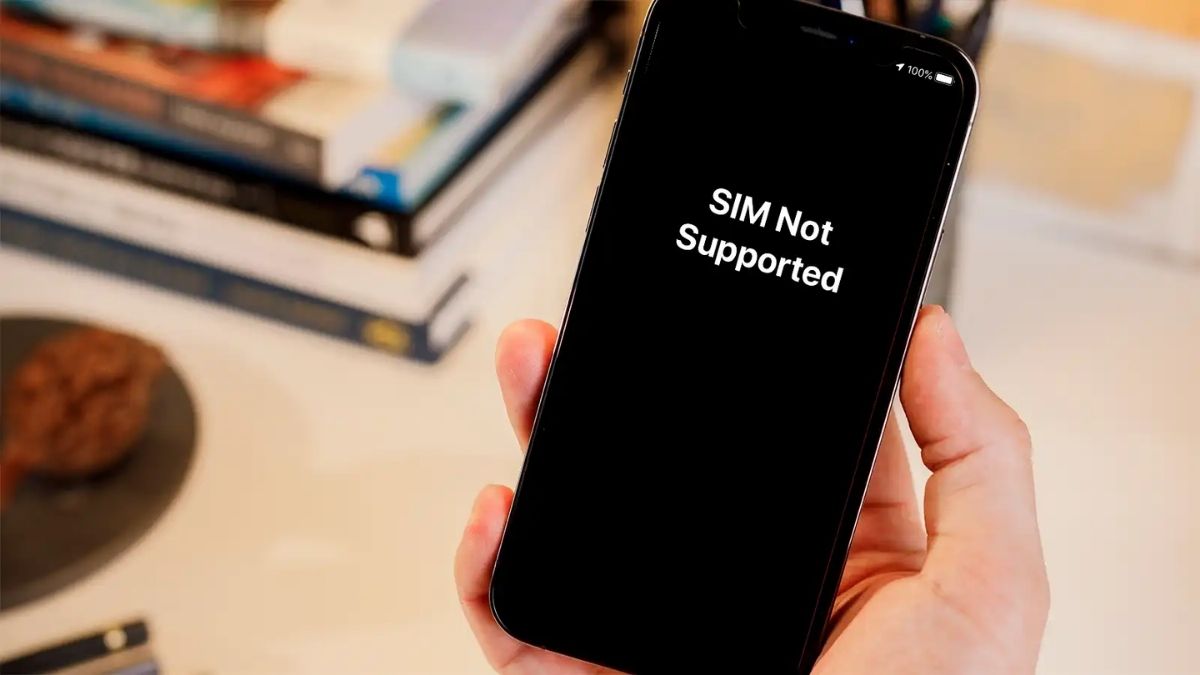
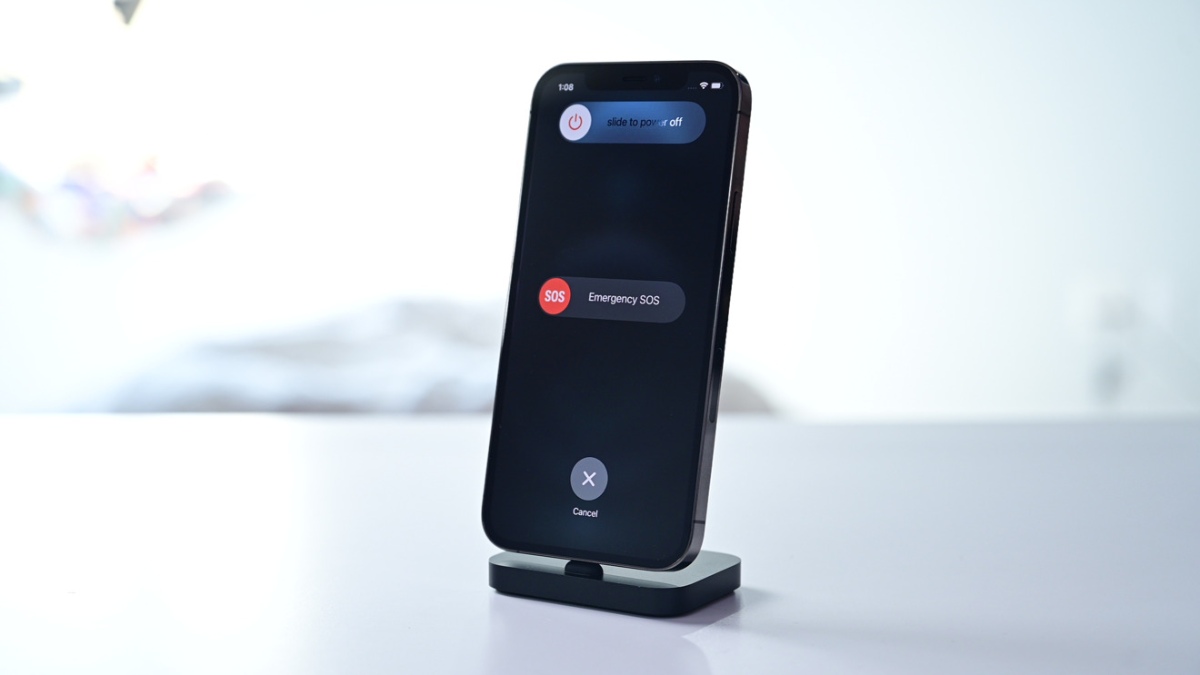
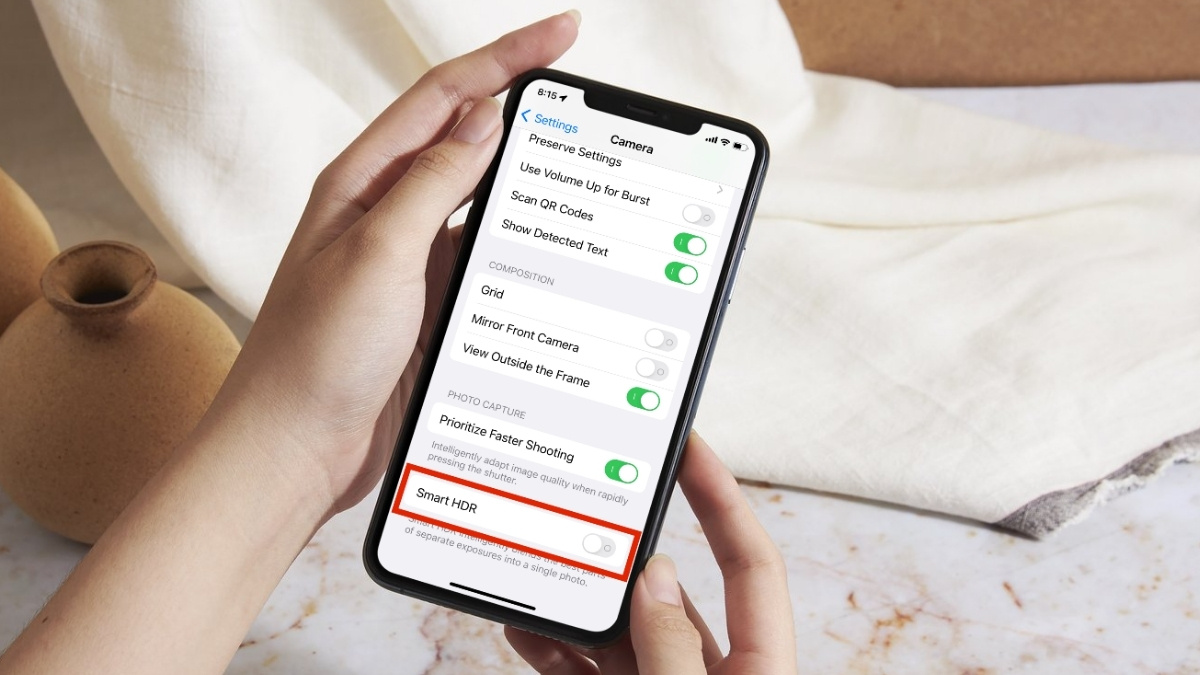
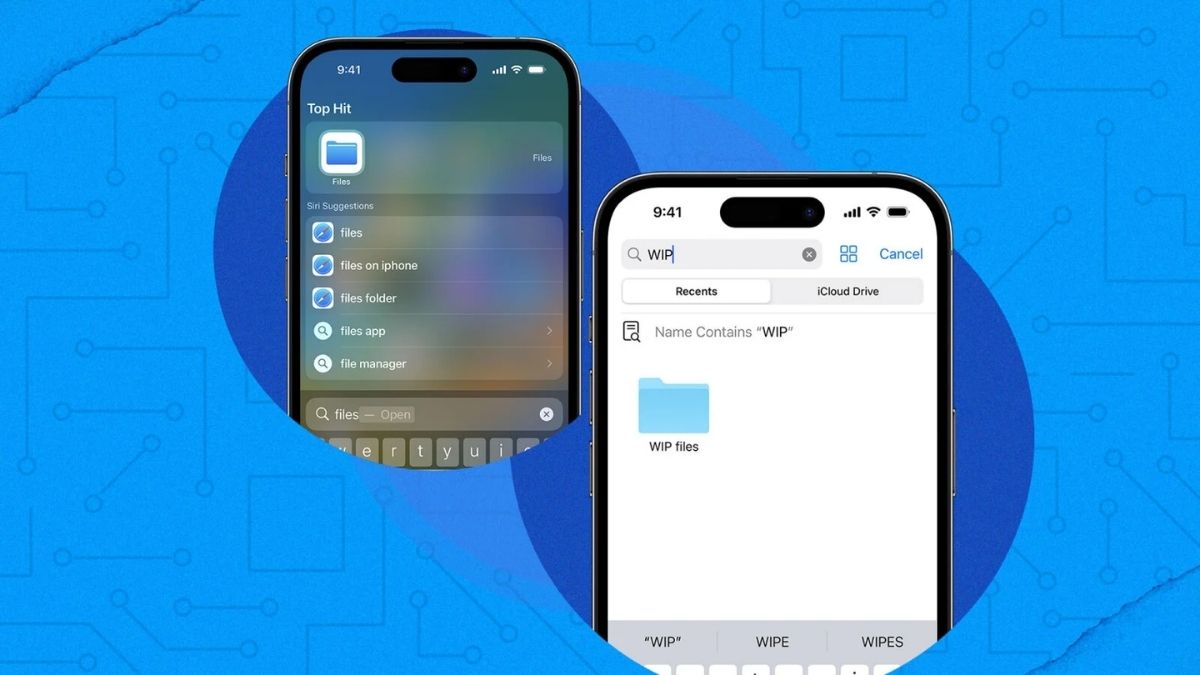
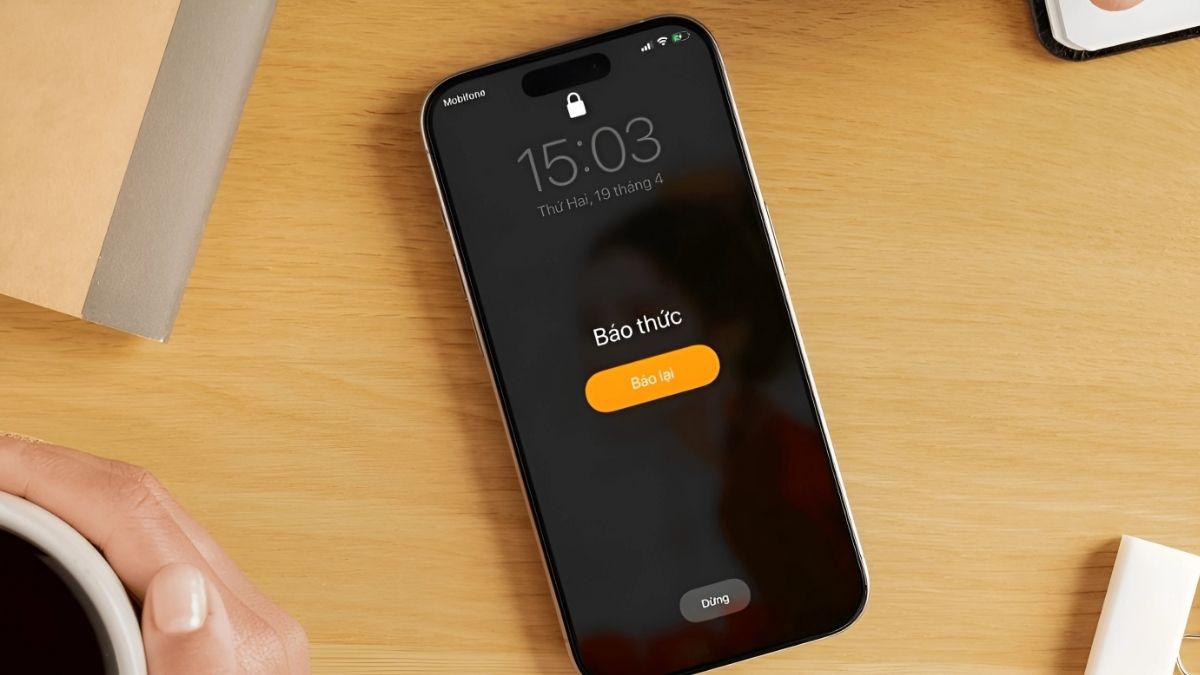

Bình luận (0)